Kā atrast Wi-Fi paroli iPhone tālrunī (4 veidi)
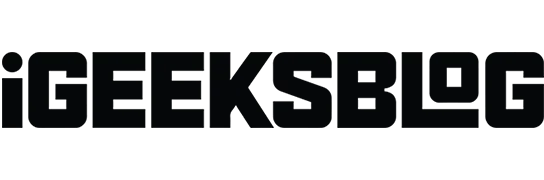
Digitālajā laikmetā, ņemot vērā mūsu rīcībā esošo ierīču skaitu, Wi-Fi paroles ir kaut kas tāds, ko lielākā daļa no mums mēdz aizmirst. Mēs reti izmantojam vai sastopamies ar šīm paroles, lai varētu par tām aizmirst.
Pieņemsim, ka esat aizmirsis savu Wi-Fi paroli. Ko tagad? Ja izmantojat iPhone, tad jums ir paveicies. Šeit ir daži padomi, kā atgūt vai atrast Wi-Fi paroli, izmantojot iPhone.
Ir vairāki veidi, kā atgūt Wi-Fi paroli, izmantojot iPhone. Tas ietver tādas iespējas kā paroles kopīgošana, izmantojot citu iPhone, savienojuma izveide, izmantojot Wi-Fi IP adresi, un dažas citas. Mēs izpētīsim četrus dažādus veidus, kā atrast jūsu Wi-Fi paroli.
- Kā skatīt Wi-Fi paroli iPhone iestatījumos
- Kopīgojiet Wi-Fi paroli no iPhone
- Pārbaudiet Wi-Fi paroli, izmantojot sava iPhone IP adresi
- Skatiet sava personīgā tīklāja Wi-Fi paroli
1. Kā skatīt Wi-Fi paroli iPhone iestatījumos
Esoša savienojuma Wi-Fi paroles atrašana ir vienkāršāka nekā jebkad agrāk. Lai atklātu Wi-Fi paroli ar šo metodi, lietotāja autentifikācijai būs nepieciešama sistēmas parole un sejas/pieskāriena ID.
- Dodieties uz iestatījumiem.
- Pieskarieties Wi-Fi.
- Noklikšķiniet uz informācijas pogas (i) tīklā, kuru vēlaties kopīgot.
- Pieskarieties parolei.
- Ievadiet ierīces piekļuves kodu, Face ID vai Touch ID.
- Tas jums piedāvās kopēšanas iespēju. No turienes varat apskatīt vai kopēt paroli.
Lai skatītu saglabātās Wi-Fi paroles, ir jāizmanto Face ID vai Touch ID. Varat apskatīt un kopēt saglabāto paroli tikai tad, ja esat veiksmīgi izveidojis savienojumu ar šo Wi-Fi tīklu.
Lai kopīgotu paroli, jums ir nepieciešami divi iPhone tālruņi. Vienam ir jābūt savienotam ar Wi-Fi tīklu.
Tagad novietojiet savu Wi-Fi savienoto iPhone tālruni blakus savam iPhone un rīkojieties šādi:
- Atbloķējiet iPhone bez Wi-Fi savienojuma.
- Noklikšķiniet uz Wi-Fi tīkla, ar kuru vēlaties izveidot savienojumu.
- Tagad citā iPhone tālrunī pieskarieties “Kopīgot piekļuves kodu”.
- Kad esat pabeidzis kopīgošanu, noklikšķiniet uz Gatavs.
Pārliecinieties, ka šīs ierīces ir tuvu viena otrai. Otrai ierīcei ir jābūt ID/kontaktpersonai no jūsu kontaktpersonu saraksta. To pašu var izdarīt ar Mac vai iPad, ja vien tie ir savienoti ar to pašu Wi-Fi tīklu.
3. Pārbaudiet Wi-Fi paroli, izmantojot IP adresi savā iPhone tālrunī.
Tagad ir arī veids, kā uzzināt Wi-Fi paroli, izmantojot IP adresi, taču jums būs jāzina maršrutētāja administratora ID un parole. Lai precizētu, maršrutētājam un Wi-Fi savienojumam būs divas dažādas paroles.
- Atveriet Iestatījumi → Wi-Fi.
- Pieskarieties ikonai (i) blakus pievienotajam Wi-Fi tīklam.
- Kopējiet maršrutētāja nosaukumā norādīto IP adresi.
- Tagad atveriet Safari.
- Ielīmējiet IP adresi meklēšanas lodziņā un noklikšķiniet uz Meklēt.
- Jums būs jāievada lietotājvārds un parole, ko izveidojāt maršrutētāja iestatīšanas laikā.
Pēc pieteikšanās iestatījumos varat atrast Wi-Fi paroli, jo katrs maršrutētājs piedāvā dažādas darbības.
Tas ir veids, kā uzzināt paroli no Wi-Fi. Tomēr tas darbojas tikai tad, ja atceraties savu lietotājvārdu un paroli un sākotnēji esat izveidojis savienojumu ar šo maršrutētāju.
4. Skatiet sava personīgā tīklāja Wi-Fi paroli.
Ja kādam palīdzat un kādam esat iespējojis Hotspot, tad, lai uzzinātu tā paroli, vienkārši veiciet šīs darbības.
- Atveriet iestatījumus. Pārliecinieties, vai ir ieslēgts mobilais savienojums.
- Pieskarieties vienumam Personiskais tīklājs.
- Wi-Fi parole būs redzama sadaļā “Atļaut citiem pievienoties”.
Pabeigšana…
Wi-Fi paroļu aizmiršana nav problēma. Vienmēr ir veids, kā atrast Wi-Fi paroles, un ar iPhone palīdzību dažos gadījumos to ir daudz vieglāk izdarīt. Lai uzzinātu Wi-Fi paroli, jāveic tikai dažas darbības. Mēs ceram, ka ar šīs rokasgrāmatas palīdzību esat atradis aizmirsto pievienotā tīkla paroli. Ja nē, komentāros pastāstiet mums, ar kādām citām problēmām jūs saskaraties.



Atbildēt